win11输入法无法输入汉字如何修复 win11不能输入汉字怎么处理
更新时间:2023-09-04 13:56:14作者:zheng
我们在安装完win11电脑之后系统就会根据设置的语言来自动安装对应的输入法,方便我们能够快速使用,但是有些用户在使用win11电脑的时候发现系统的输入法突然无法正常使用了,中文输入法无法输入汉字,今天小编就给大家带来win11输入法无法输入汉字如何修复,操作很简单,大家跟着我的方法来操作吧。
推荐下载:windows11系统下载
方法如下:
1、首先,按键盘上的 Win 键,或点击任务栏上的开始图标,再点击所有应用下的设置;
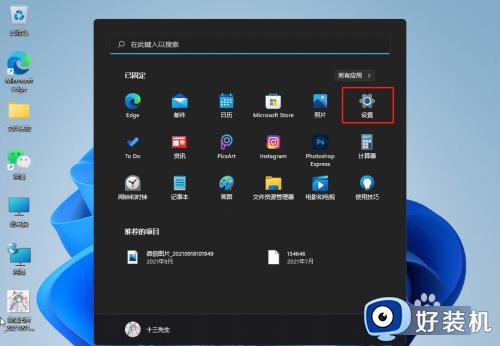
2、系统设置窗口,左侧边栏点击时间和语言,右侧点击时间和语言下的语言和区域(根据你所在的区域设置 Windows 和某些应用的日期和时间格式);
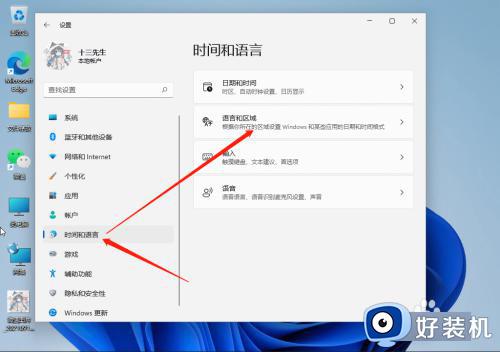
3、当前路径为:时间和语言 》 语言和区域,打开语言选项,点击中文(简体,中国)右侧的三个点,再点击语言选项;
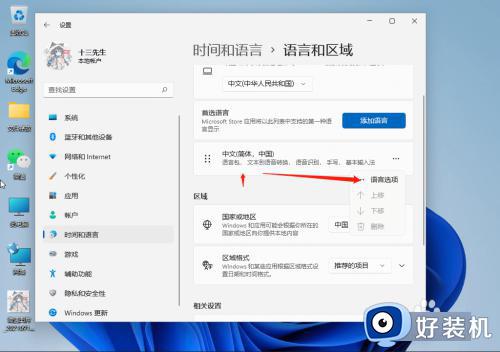
4、键盘选项下,点击微软拼音输入法右侧的三个点,再点击键盘选项;
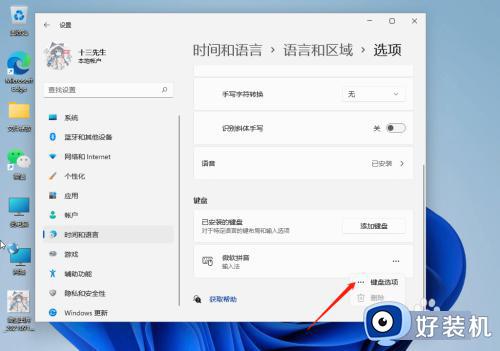
5、点击常规(拼音样式、默认模式、模糊拼音规则);
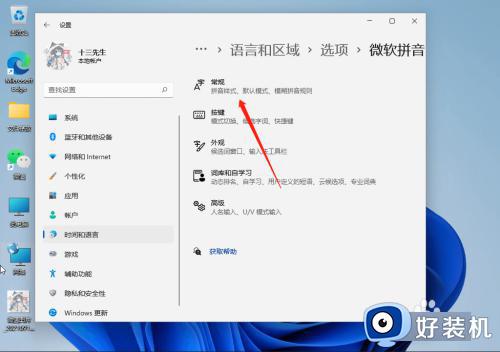
6、最后,滑动开关将兼容性(Microsoft 拼音输入法已经升级到新版本,但并非所有功能都与之兼容。如果遇到问题,你可以恢复使用以前的版本)选项打开。
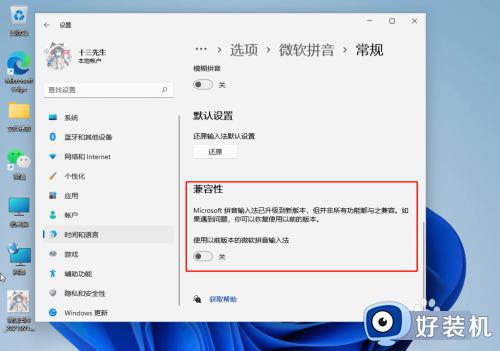
以上就是win11输入法无法输入汉字如何修复的全部内容,如果有遇到这种情况,那么你就可以根据小编的操作来进行解决,非常的简单快速,一步到位。
win11输入法无法输入汉字如何修复 win11不能输入汉字怎么处理相关教程
- win11无法输入汉字的解决方法 win11汉字无法输入怎么办
- win11输入法打不出来汉字怎么回事 win11笔记本输入法打不出汉字如何修复
- win11不能打汉字怎么回事 windows11打不出汉字如何修复
- 为什么win11打不出汉字只能打出字母 win11打不出汉字只能打出字母的原因和解决方法
- win11键盘数字键打不出数字怎么办 win11小键盘不能输入数字如何修复
- win11输入法被禁用的解决方法 win11输入法无法使用如何修复
- win11无法打字怎么办 win11系统不能打字修复方法
- win1搜索栏不能输入文字为什么 win11搜索栏无法输入文字的解决方案
- win11无法切换输入法怎么回事 win11切换不了输入法的处理方法
- win11系统输入法不能打字怎么办 win11输入法打不了中文处理方法
- win11家庭版右键怎么直接打开所有选项的方法 win11家庭版右键如何显示所有选项
- win11家庭版右键没有bitlocker怎么办 win11家庭版找不到bitlocker如何处理
- win11家庭版任务栏怎么透明 win11家庭版任务栏设置成透明的步骤
- win11家庭版无法访问u盘怎么回事 win11家庭版u盘拒绝访问怎么解决
- win11自动输入密码登录设置方法 win11怎样设置开机自动输入密登陆
- win11界面乱跳怎么办 win11界面跳屏如何处理
win11教程推荐
- 1 win11安装ie浏览器的方法 win11如何安装IE浏览器
- 2 win11截图怎么操作 win11截图的几种方法
- 3 win11桌面字体颜色怎么改 win11如何更换字体颜色
- 4 电脑怎么取消更新win11系统 电脑如何取消更新系统win11
- 5 win10鼠标光标不见了怎么找回 win10鼠标光标不见了的解决方法
- 6 win11找不到用户组怎么办 win11电脑里找不到用户和组处理方法
- 7 更新win11系统后进不了桌面怎么办 win11更新后进不去系统处理方法
- 8 win11桌面刷新不流畅解决方法 win11桌面刷新很卡怎么办
- 9 win11更改为管理员账户的步骤 win11怎么切换为管理员
- 10 win11桌面卡顿掉帧怎么办 win11桌面卡住不动解决方法
